Utili funzioni di data di Microsoft Power Query
Scopri le utili funzioni di data di Excel in Power Query per operazioni come aggiungere mesi, estrarre parti di data e ottenere il numero di giorni.
In Excel è possibile utilizzare lo strumento Analisi dati istogramma per creare una distribuzione di frequenza e, facoltativamente, un grafico a istogramma. Una distribuzione di frequenza mostra come i valori in un set di dati sono distribuiti tra le categorie. Un istogramma mostra le stesse informazioni in un simpatico istogramma. Ecco un esempio di come funziona tutto questo: tutto diventerà più chiaro se sei attualmente confuso.
Per utilizzare lo strumento Istogramma, devi prima identificare i bin (categorie) che desideri utilizzare per creare una distribuzione di frequenza. L'istogramma mostra quante volte i tuoi dati rientrano in ciascuna di queste categorie.
Questo foglio di lavoro mostra le informazioni sui contenitori nell'intervallo del foglio di lavoro E1: E12. Le informazioni sui bin mostrano in Excel esattamente quali bin (categorie) si desidera utilizzare per classificare i dati di vendita unitari. Le informazioni sui raccoglitori mostrate nell'intervallo del foglio di lavoro E1: E12, ad esempio, creano raccoglitori di centinaia di unità: 0-100, 101-200, 201-300 e così via.
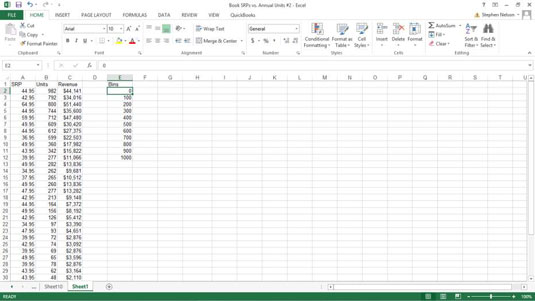
Per creare una distribuzione di frequenza e un istogramma, procedi nel seguente modo:
Fare clic sul pulsante di comando Analisi dati della scheda Dati per indicare a Excel che si desidera creare una distribuzione di frequenza e un istogramma.
Quando Excel visualizza la finestra di dialogo Analisi dati, selezionare Istogramma dall'elenco Strumenti di analisi e fare clic su OK.
Nella finestra di dialogo Istogramma visualizzata, identificare i dati che si desidera analizzare.
Utilizzare la casella di testo Intervallo di input per identificare i dati che si desidera utilizzare per creare una distribuzione di frequenza e un istogramma. Se si desidera creare una distribuzione di frequenza e un istogramma dei dati di vendita unitari, ad esempio, immettere l'intervallo del foglio di lavoro $B$1:$B$38 nella casella di testo Intervallo di input.
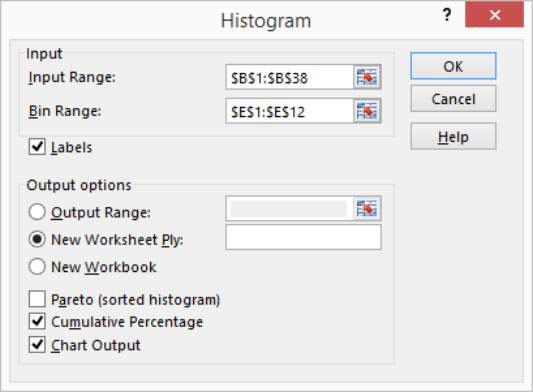
Per identificare i bin utilizzati per la distribuzione della frequenza e l'istogramma, immettere l'intervallo del foglio di lavoro che contiene i bin nella casella di testo Intervallo bin. Nel caso del foglio di lavoro di esempio, l'intervallo bin è $E$1:$E$12.
Se i tuoi intervalli di dati includono etichette, seleziona la casella di controllo Etichette.
Indica a Excel dove posizionare la distribuzione di frequenza e l'istogramma.
Utilizzare i pulsanti Opzioni di output per indicare a Excel dove posizionare la distribuzione di frequenza e l'istogramma. Per posizionare l'istogramma nel foglio di lavoro corrente, ad esempio, selezionare il pulsante di opzione Intervallo di output e quindi immettere l'indirizzo dell'intervallo nella casella di testo Intervallo di output corrispondente.
Per inserire la distribuzione di frequenza e l'istogramma in un nuovo foglio di lavoro, selezionare il pulsante di opzione Nuovo foglio di lavoro. Quindi, facoltativamente, inserisci un nome per il foglio di lavoro nella casella di testo Nuovo foglio di lavoro. Per inserire la distribuzione della frequenza e le informazioni sull'istogramma in una nuova cartella di lavoro, selezionare il pulsante di opzione Nuova cartella di lavoro.
(Facoltativo) Personalizza l'istogramma.
Effettua le scelte dalle caselle di controllo Opzioni di output per controllare il tipo di istogramma creato da Excel. Ad esempio, selezionare la casella di controllo Pareto (istogramma ordinato) e Excel ordina i contenitori in ordine decrescente. Al contrario, se non si desidera ordinare i contenitori in ordine decrescente, lasciare deselezionata la casella di controllo Pareto (istogramma ordinato).
La selezione della casella di controllo Percentuale cumulativa indica a Excel di tracciare una linea che mostra le percentuali cumulative nell'istogramma.
Facoltativamente, selezionare la casella di controllo Output grafico per fare in modo che Excel includa un grafico a istogramma con la distribuzione di frequenza . Se non selezioni questa casella di controllo, non ottieni l'istogramma, ma solo la distribuzione della frequenza.
Fare clic su OK.
Excel crea la distribuzione di frequenza e, facoltativamente, l'istogramma. Ecco la distribuzione della frequenza insieme a un istogramma per i dati della cartella di lavoro di esempio.
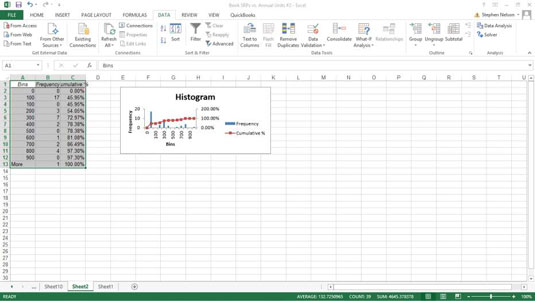
Nota: Excel fornisce anche una funzione Frequenza con cui è possibile utilizzare gli array per creare una distribuzione di frequenza.
Scopri le utili funzioni di data di Excel in Power Query per operazioni come aggiungere mesi, estrarre parti di data e ottenere il numero di giorni.
Scopri come utilizzare il comando Vai a in Word 2016 per navigare facilmente nel tuo documento tramite pagine o righe specifiche.
Scopri come modificare un database di Access in Access 2019: aggiungere campi, rinominarli e definire il tipo di dati. Guida passo passo per migliorare la tua esperienza con Access.
Smartsheet è una piattaforma di lavoro dinamica che ti consente di gestire progetti, creare flussi di lavoro e collaborare con il tuo team.
SharePoint è un sistema di collaborazione basato sul Web che utilizza una varietà di applicazioni per flussi di lavoro, database di "elenco" e altri componenti Web, nonché funzionalità di sicurezza per fornire controllo ai gruppi aziendali che lavorano insieme.
Van Nien Calendar è un'applicazione per la visualizzazione del calendario sul tuo telefono, che ti aiuta a vedere rapidamente la data lunisolare sul tuo telefono, organizzando così il tuo lavoro importante.
Microsoft Outlook è un'applicazione aziendale e di produttività sviluppata da Microsoft Corporation.
ClickUp è una delle piattaforme di produttività più apprezzate per qualsiasi azienda. Grandi aziende come Google, Booking.com, San Diego Padres e Uber utilizzano ClickUp per aumentare la produttività sul posto di lavoro.
Il PDF è diventato un formato comunemente utilizzato per leggere, creare e inviare documenti di testo. A sua volta, c'è stato un aumento del numero di programmi utilizzati per questo tipo di documentazione. PDF-XChange Viewer fa parte di un numero crescente di visualizzatori PDF.
Apache OpenOffice offre una suite completa di applicazioni Office che rivaleggiano con Microsoft 365, in particolare in Excel, PowerPoint e Word. Ti consente di gestire i tuoi progetti in modo più efficace e supporta diversi formati di file.








